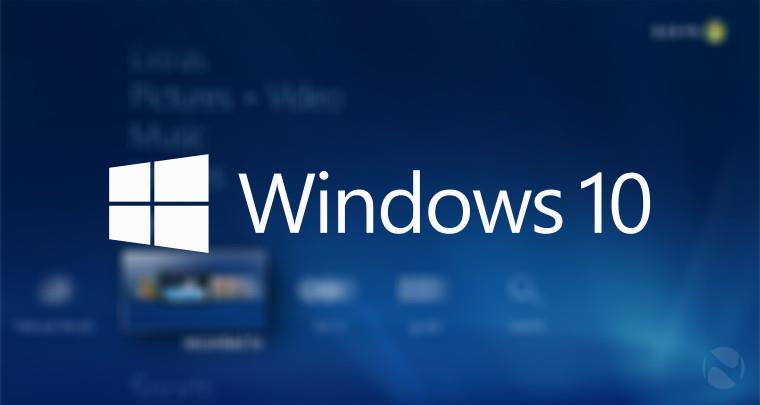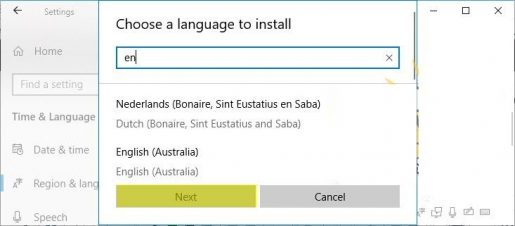Módosítsa a nyelvet a Windows 10 rendszerben egy másik nyelvre
Ha letölti a Windows 10-et saját eszközére vagy bármely más számítógépre vagy laptopra, és a telepítési folyamat befejezése után azt tapasztalja, hogy a Windows angol nyelvű, és arabra vagy bármely más nyelvre szeretné módosítani, ez nagyon egyszerű
A Windows 10 képes egyik nyelvről a másikra váltani anélkül, hogy egy másik Windowst telepíteni kellene, és ez a funkció a Windows más verzióiban nem található meg. Ebben a cikkben pedig gyorsan megtudjuk, hogyan módosíthatja a nyelvet a Windows 10 rendszerben. Kezdjük
Először is: Most gyorsan lépjen a „Beállítások” elemre a Windows logóra + az i betűre kattintva, majd kattintson az „Idő és nyelv” szakaszra, és ebben a lépésben az oldalsó menüben kattintson a „Régió és nyelv” lehetőségre.
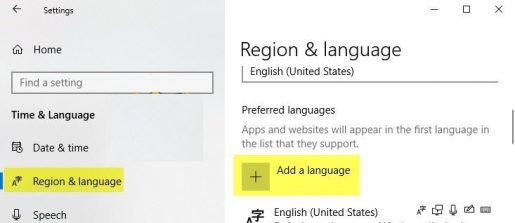
:: Kattintson a „Nyelv hozzáadása” lehetőségre, mint a fenti képernyőképen, és azonnal megjelenik a nyelvek nagyon nagy csoportja. Itt azt kell tennie, hogy válasszon bármilyen nyelvet az Ön kényelmének megfelelően, majd kattintson a Tovább gombra.
:: Ebben a lépésben és a nyelv kiválasztásának befejezése után elindul a nyelv letöltési folyamata az eszközre, majd a befejezést követően kattintson a „Beállítás alapértelmezettként” lehetőségre, hogy ez a nyelv legyen az alapértelmezett nyelv a számítógépén.
NB:
Ahhoz, hogy megbizonyosodjon arról, hogy Ön módosította a nyelvet, újra kell indítania a számítógépet
Ez volt a módja annak, hogy a Windows 10 nyelvét bármilyen más nyelvre cseréljük.